เชื่อว่าเพื่อนครูหลายท่าน คงจะเคยติดปัญหาในความต้องการใช้รูปภาพในเอกสาร pdf ที่ใช้เป็นใบความรู้ หรือใบงานให้กับเด็ก ๆ เอามาใช้งานประกอบเอกสารอื่น ๆ หลายคนใช้วิธีใช้เครื่องมือจาก snapshot tool ในการ copy โดยลากครอบแล้ว copy ไปวางในเอกสาร word หรือ อื่น ๆ แต่วันนี้นำเสนอวิธีการนำรูปภาพจากเอกสาร pdf แบบใหม่โดยใช้โปรแกรมค่ะ โปรแกรมที่มีชื่อว่า Pdf image extract wizard เป็นแชร์แวร์ สามารถดาวน์โหลดทดลองใช้งานได้ฟรี แต่ในรุ่นทดลองใช้สามารถ แยกรูปภาพจากเอกสาร pdf ได้เพียง 3 รูปเท่านั้นค่ะ แต่ก่อนที่เราจะไปดาวน์โหลดฉบับซื้อหามาใช้ ก็สามารถใช้รุ่นทดลองใช้ดูก่อนละกัน
การใช้งานโปรแกรม PDF image extract wizard มีขั้นตอนดังนี้
1. เปิดโปรแกรม pdf image extract wizard ขึ้นมา ดังรูปที่ 1
2. คล๊๊ก Next
3. ตั้งค่า เอกสาร pdf ใน Input $ output โดยที่ช่อง PDF File : คลิ๊กเลือกเปลี่ยนเอกสาร pdf
ตั้งค่าโฟลเดอร์เลือกเก็บเอกสารไฟล์รูปภาพที่แยกมาจากเอกสาร pdf ที่ช่อง Output folder
ตั้งชื่อให้กับรูปภาพที่ต้องการดึงมาที่ Base name for images
4. คลิีกช่วงของไฟล์เอกสารที่ต้องการแยกเอารูปภาพออกมา โดย First เป็นหน้าแรกที่ต้องการแยกรูป และ Last เป็นหน้าสุดท้ายที่ต้องการแยกรูปภาพออกมา
5.ติ๊กเลือก Extract images เพื่อทำการแยกไฟล์รูปภาพออกจากเอกสาร pdf แล้วคลิ๊ก Next
6. ตั้งค่าการแยกรูปภาพ
7. เลือกประเภทของไฟล์รูปภาพที่ต้องการ แล้วคลิีก Next > start เพื่อทำการแยกไฟล์รุปภาพจากเอกสาร pdf
8. Finished สถานะการแยกไฟล์เสร็จสิ้นแล้ว ครั้นพอเปิดดูใน output ที่ได้ไฟล์รุปภาพจริง ๆ ใช้ได้ดีทีเดียว ใครอยากได้การแปลงไฟล์รูปภาพที่สมบูรณ์แบบก็ลองค้นหาโปรแกรมฉบับเต็มหรือซื้อหามาใช้งานค่ะ อ่านรายละเอียดของโปรแกรมและดาวน์โหลดทดลองใช้งานได้ที่ โปรแกรม PDF Image Extration Wizard



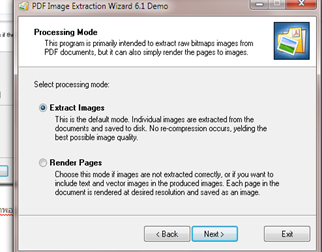













{ 0 ความคิดเห็น... read them below or add one }
แสดงความคิดเห็น